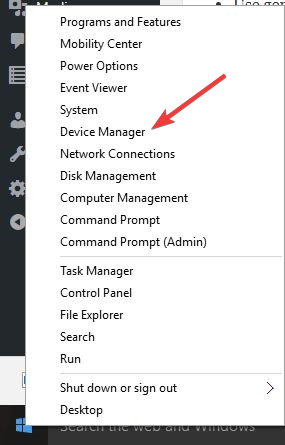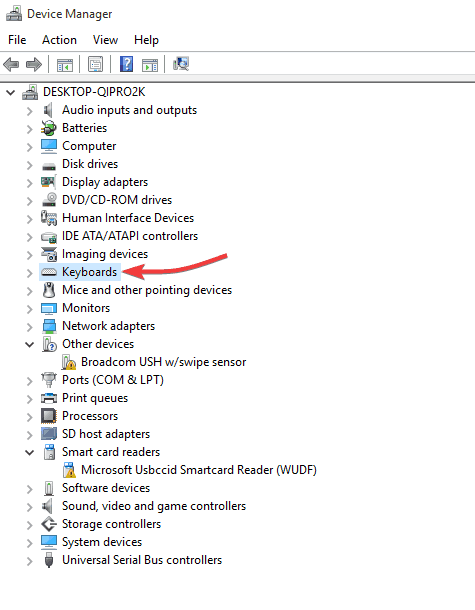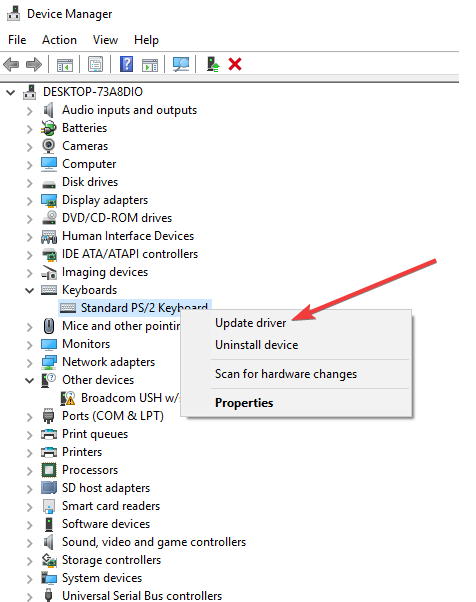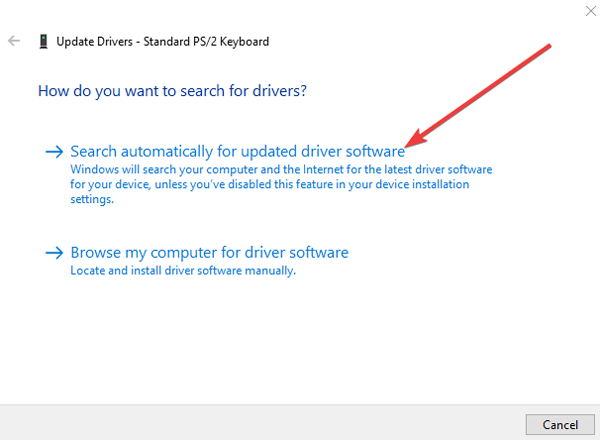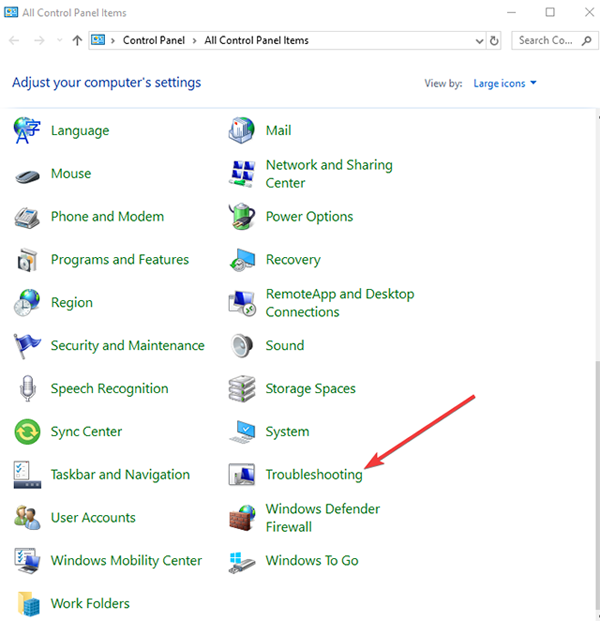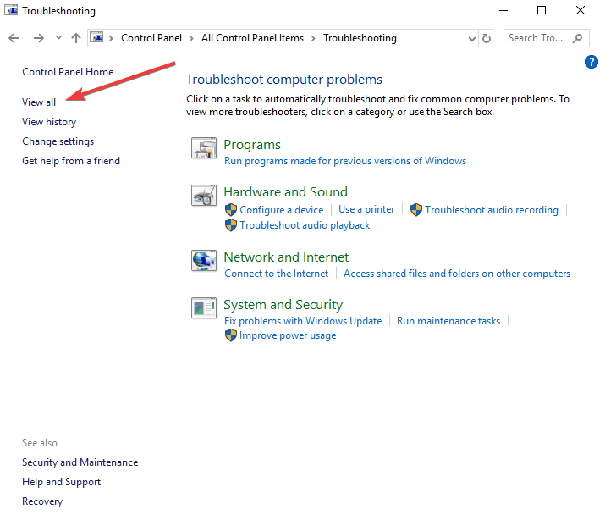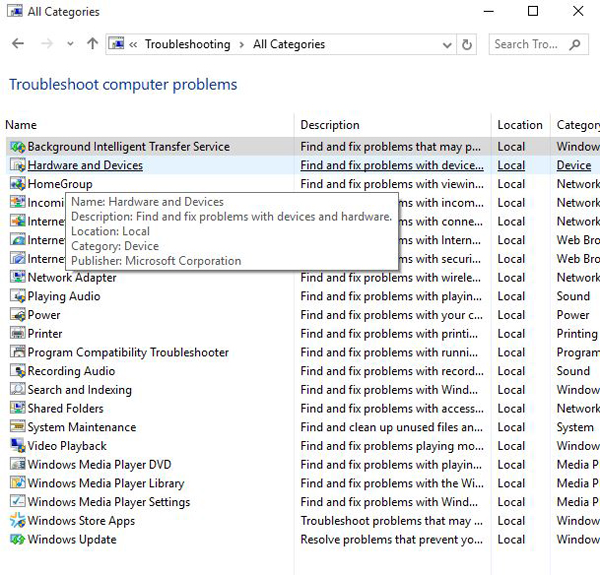Windows 10中修复损坏的键盘驱动程序的方法 |
您所在的位置:网站首页 › 键盘注册表怎么修复 › Windows 10中修复损坏的键盘驱动程序的方法 |
Windows 10中修复损坏的键盘驱动程序的方法
[[241897]] 损坏的键盘驱动程序会使您的键盘无法运行,这使您不得不使用仅限鼠标操作。 但是,Windows提供了一些可以通过设备管理器使用的快速解决方案,但您需要先验证一些关于键盘的信息。 要解决损坏的键盘驱动程序问题,下面是一些初步检查和快速修复,以及您可以使用的解决方案。 已解决:键盘驱动程序问题已损坏 1.检查键盘以确保其没有受到物理损坏 键盘驱动程序(通常是其他驱动程序)可能会导致问题,有时最简单的事情可能会导致此类故障。例如,如果液体溅入键盘,您可能必须完全更换。另一件要检查的是键盘线,以确保没有电线暴露。如果您的是无线键盘,请更换电池以查看损坏的键盘驱动程序问题是否消失。 2.检查键盘连接 在您决定为损坏的键盘驱动程序找到解决方案之前,请检查您的键盘是否已正确连接。如果没有,驱动程序可能没有加载。按照键盘电缆确保它连接到正确的端口。 USB键盘必须连接到PC上的USB端口,而圆形PS / 2端口键盘应连接到标有键盘图标或图片的相应端口。对于无线键盘,请查看制造商有关如何连接它们的说明。 3.检查Windows驱动程序的安装 Windows操作系统附带了一个标准的Windows键盘驱动程序,因此无需安装CD或更多下载。要获得***的键盘驱动程序安装,请卸载以前的或原始的驱动程序,并在重新启动计算机后让Windows重新安装。您可以使用仅鼠标导航通过设备管理器执行此操作。 4.重新安装键盘驱动程序 --右键单击“开始” --选择设备管理器 --展开键盘类别 --右键单击要修复的键盘 --选择卸载 --单击开始 --在电源按钮图标上选择重新启动 --让计算机重新启动,之后Windows将重新安装键盘驱动程序 5.使用专有软件 有些键盘需要基于Windows的专有驱动程序,以便访问任何高级键盘功能,如热键和媒体控件。 这些驱动程序附带键盘随附的CD,但您也可以从品牌制造商的官方网站获取。 一旦驱动程序安装程序到位,请根据制造商网站上给出的说明运行程序。 6.使用设备管理器更新现有驱动程序 通常,键盘驱动程序(如果不正确或过时)可能会损坏。 您可以将其更新到下一个版本,看看它是否可以解决问题。 --右键单击“开始” --选择设备管理器
--展开键盘类别
--右键单击要修复的键盘 --选择更新驱动程序软件并按照提示进行操作
--将出现一个新窗口,询问“您想如何搜索驱动程序软件?” --选择“自动搜索更新的驱动程序软件” - Windows将在线搜索键盘更新。 如果有可用,它会将更新应用于键盘
--重新启动以完成更改。 7.使用命令提示符 --打开屏幕键盘,以便在下面键入一些命令 --单击开始 --使用屏幕键盘输入此PC并等待它出现在列表中 --右键单击此PC --选择属性 --在“系统”窗口中,单击“设备管理器”链接 --找到键盘并单击以展开列表 --查找标准PS / 2键盘 - 它旁边可能有一个感叹号,表示错误。 --双击左键标准PS / 2键盘 --将显示标题为标准PS / 2键盘属性的窗口 --在“常规”选项卡下,它将显示“键盘出现问题”。正常功能显示'设备正常工作'。 --删除键盘设备 --在“设备管理器”中重新检测它 --单击“键盘”类别以展开列表 --左键单击标准PS / 2键盘以突出显示它 --按键盘上的DEL删除它。 Windows将警告您“您即将从系统中删除该设备” --单击确定。如果询问您是否要删除驱动程序,请单击“是”。 --转到顶部的“设备管理器”窗口 --单击操作 --选择扫描硬件更改 --您的键盘将重新检测到自己。尝试使用设备管理器更新它 --右键单击“开始” --选择设备管理器 --展开键盘类别 --右键单击要修复的键盘 --选择更新驱动程序软件并按照提示进行操作 --将出现一个新窗口,询问“您想如何搜索驱动程序软件?” --选择“自动搜索更新的驱动程序软件” - Windows将在线搜索键盘更新。如果有可用,它会将更新应用于键盘 --重新启动以完成更改。 --如果Windows报告“已安装适用于您设备的***驱动程序软件”,请转到下一步。 --通过在搜索栏中键入CMD打开管理命令提示符 --右键单击“命令提示符”并选择“以管理员身份运行”。 --使用鼠标突出显示以下文本:rem值之前设置为3 “HKEY_LOCAL_MACHINESYSTEMCurrentControlSetServicesi8042prt” /v Start /t REG_DWORD /d 1 /f --右键单击上面突出显示的文本的顶部 --从对话框菜单中选择“复制”。 --在命令提示符窗口的中间单击鼠标右键 --选择粘贴 --您复制的文本应输出到命令行。 --重新启动计算机以强制键盘再次检测到自身 --检查键盘现在是否有效 如果键盘不工作,简单的注册表编辑可以解决问题。 去做这个: --右键单击“开始” --选择运行 --键入regedit并按Enter键 --单击编辑 --单击查找 --输入kbdclass并按Enter键 --找到任何名称为UpperFilters和Data of的键 --如果找到钥匙,请双击它 --Eidt文本只包含kbdclass并按OK --继续搜索,直到找到并编辑所有UpperFilters键。 所有这些应该有一个仅包含kbdclass的数据文件 --关闭注册表编辑器 --右键单击“开始” --选择设备管理器 --单击“键盘”以展开列表 --找到您的键盘并将其卸载 --重新启动计算机,然后查看键盘是否正常工作 --如果这些解决方案都不起作用,则键盘可能已损坏,因此您可以更换它。 8.硬件和设备故障排除程序 这是一个内置工具,用于检测和修复导致硬件问题的大多数错误设置和错误。 去做这个: --打开控制面板 --单击疑难解答
--选择查看全部
--单击硬件和设备疑难解答,然后按照提示进行操作
9.在兼容模式下安装键盘驱动程序 --右键单击驱动程序的安装文件 --选择 --选择兼容性标签。 --选中“兼容模式下运行此程序”旁边的框 --从下拉列表中相应地选择操作系统 --让驱动程序安装并检查功能。 |
【本文地址】
今日新闻 |
点击排行 |
|
推荐新闻 |
图片新闻 |
|
专题文章 |